Teams
Da die Kommunikation zwischen Teammitgliedern bei der Arbeit an einem Projekt entscheidend ist, erleichtert die Funktion „Teams“ die Arbeit. Sie bietet dir eine Möglichkeit, auf dem Laufenden damit zu bleiben, woran du und dein Team arbeiten.
Du kannst dir ein Team als eine Gruppe von Personen vorstellen, die zusammenarbeiten, um ein gemeinsames Ziel zu erreichen. Es kann eine Abteilung, ein Projektteam, eine Funktionsabteilung oder jede andere Art von Team sein, die du dir wünschst. Personen in erstellten Teams können mit ihren Teammitgliedern kommunizieren, benachrichtigt oder über bestimmte Aktionen auf dem Laufenden gehalten werden.
So gelangst du zu einer Teamseite:
- Klicke auf die drei Punkte in der oberen linken Ecke
- Wähle Teams aus dem Menü

Du gelangst zur Seite Teams, auf der du alle in deinem Bereich verfügbaren Teams sehen kannst.
- Tippe auf der Startseite auf Benutzer und Teams
Du gelangst zu der Seite, auf der du alle in deinem Bereich verfügbaren Benutzer und Teams sehen kannst.
BALD VERFÜGBAR
Team erstellen #
So erstellst du ein Team:
- Klicke auf die Schaltfläche + in der oberen linken Ecke
- Das neue Team wird automatisch erstellt
Nachdem du es erstellt hast, kannst du dem von dir erstellten Team neue Mitglieder hinzufügen, die sich bereits in deinem Bereich befinden, indem du auf +Teammitglieder hinzufügen klickst.
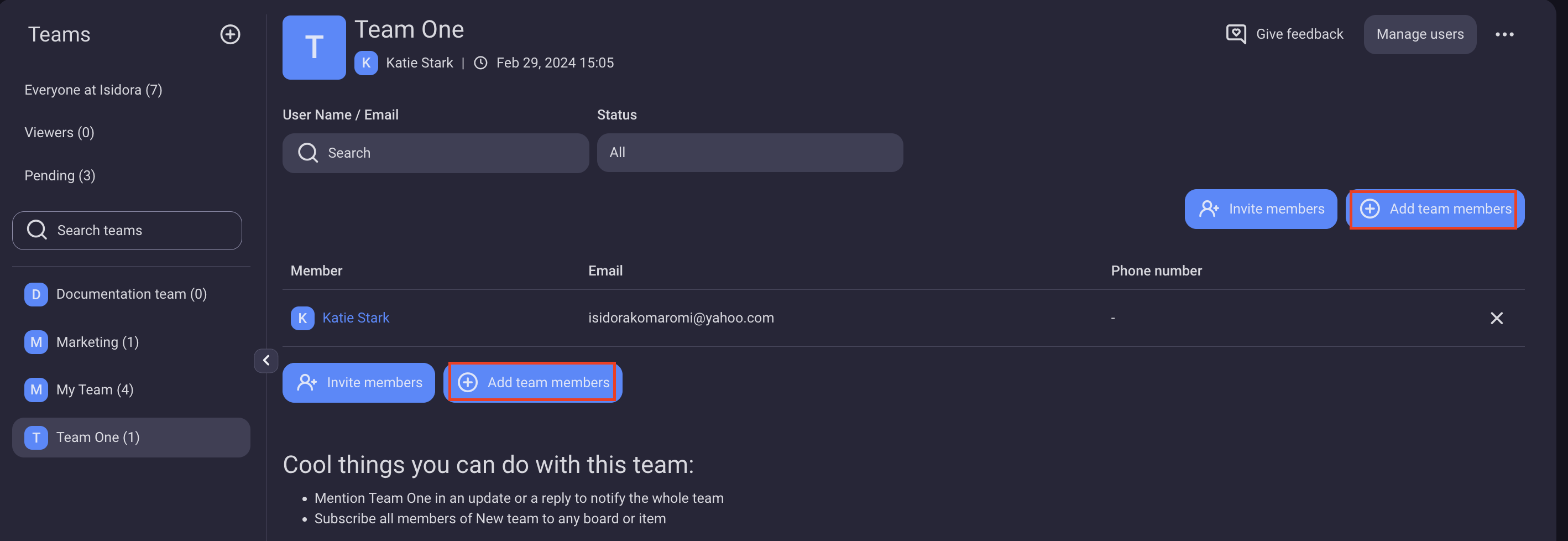
- Tippe auf die Schaltfläche + in der oberen rechten Ecke
- Gib den Teamnamen ein
- Tippe auf Fertig, um die Aktion abzuschließen
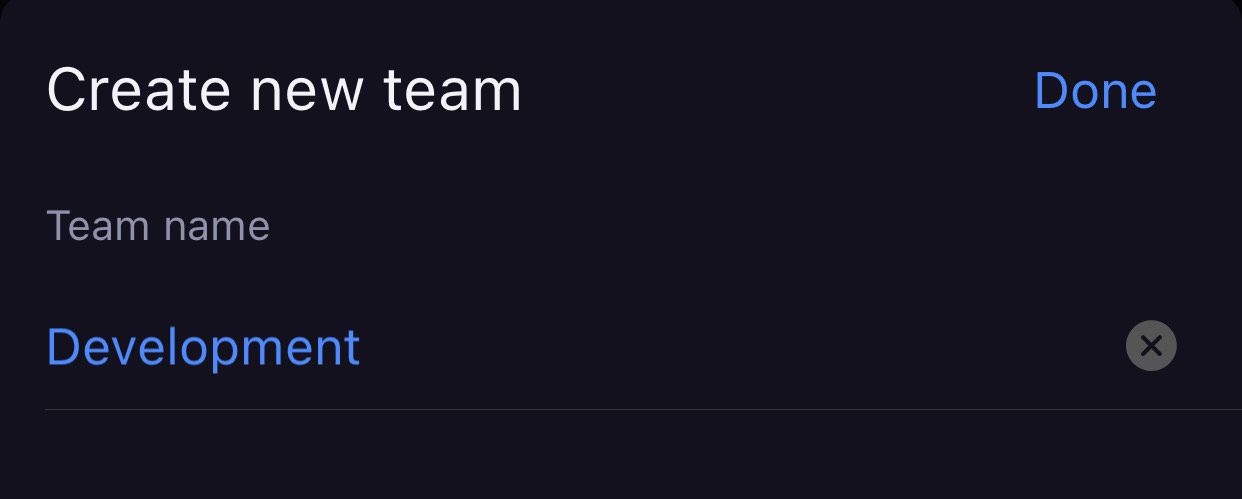
Nachdem du es erstellt hast, kannst du dem von deinem erstellten Team neue Mitglieder hinzufügen, die sich bereits in deinem Arbeitsbereich befinden, indem du auf die Teamseite gehst, auf ein Team zugreifst und die Option Teammitglieder hinzufügen in einem bestimmten Team-Menü auswählst.
BALD VERFÜGBAR
Alle Teammitglieder (außer denen mit der Rolle „Zuschauer“) können das Team umbenennen, Teammitglieder hinzufügen und entfernen und das Team löschen. Bei kostenpflichtigen Abonnements haben Administratoren jedoch die Flexibilität, diese Berechtigungen anzupassen und anzugeben, welche Benutzertypen Teams verwalten können. Ausführlichere Informationen zum Anpassen der Berechtigungen zur Teamverwaltung findest du in diesem Artikel.
Team umbenennen #
Wenn du den Namen deines Teams aktualisieren musst, um die Übersichtlichkeit zu verbessern oder ein neues Branding zu ermöglichen, befolge diese Schritte:
- Klicke auf die drei Punkte in der oberen rechten Ecke der Teamseite
- Wähle Team umbenennen (oder klicke auf den Namen des betreffenden Teams)
- Gib den neuen Teamnamen ein
- Klicke außerhalb des angegebenen Bereichs, um die Aktion abzuschließen
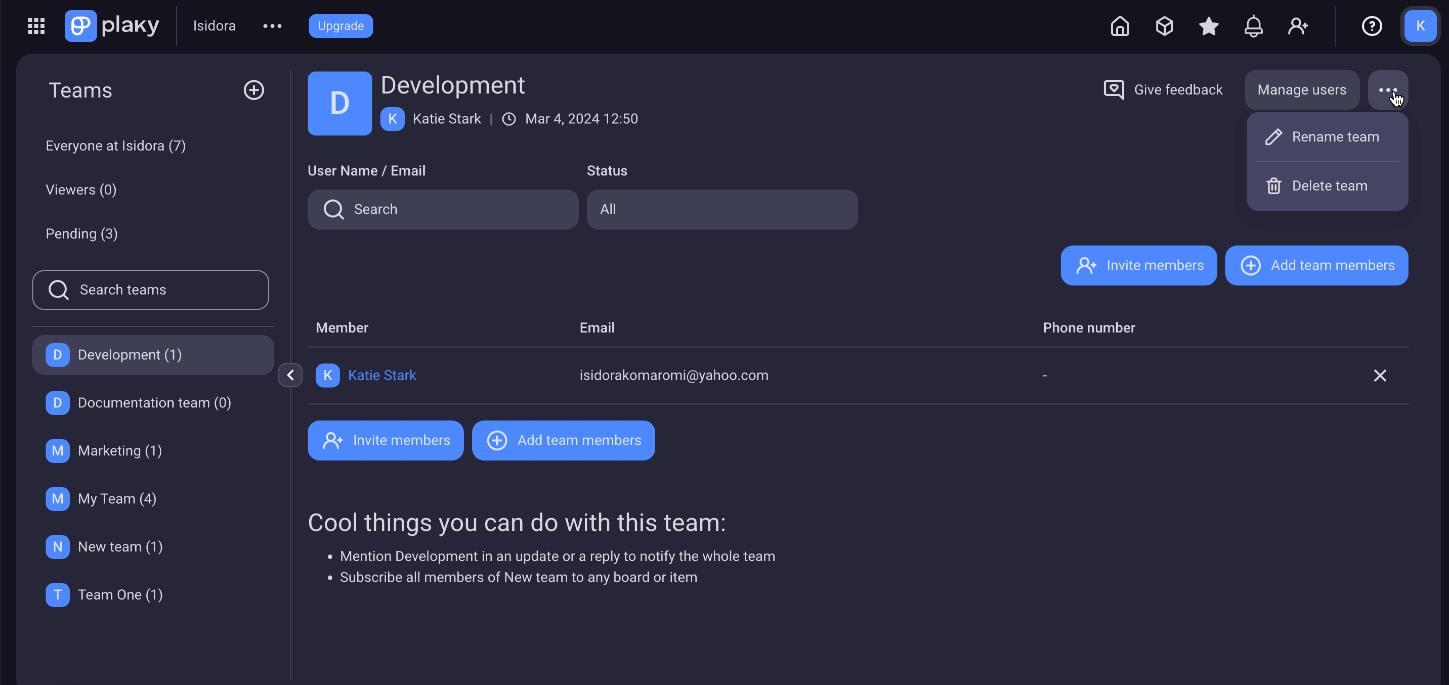
- Tippe auf der Startseite auf Benutzer und Teams
- Tippe auf das gewünschte Team
- Tippe auf die drei Punkte in der oberen rechten Ecke
- Wähle Team umbenennen
- Gib den neuen Teamnamen ein
- Tippe auf Fertig, um die Aktion abzuschließen
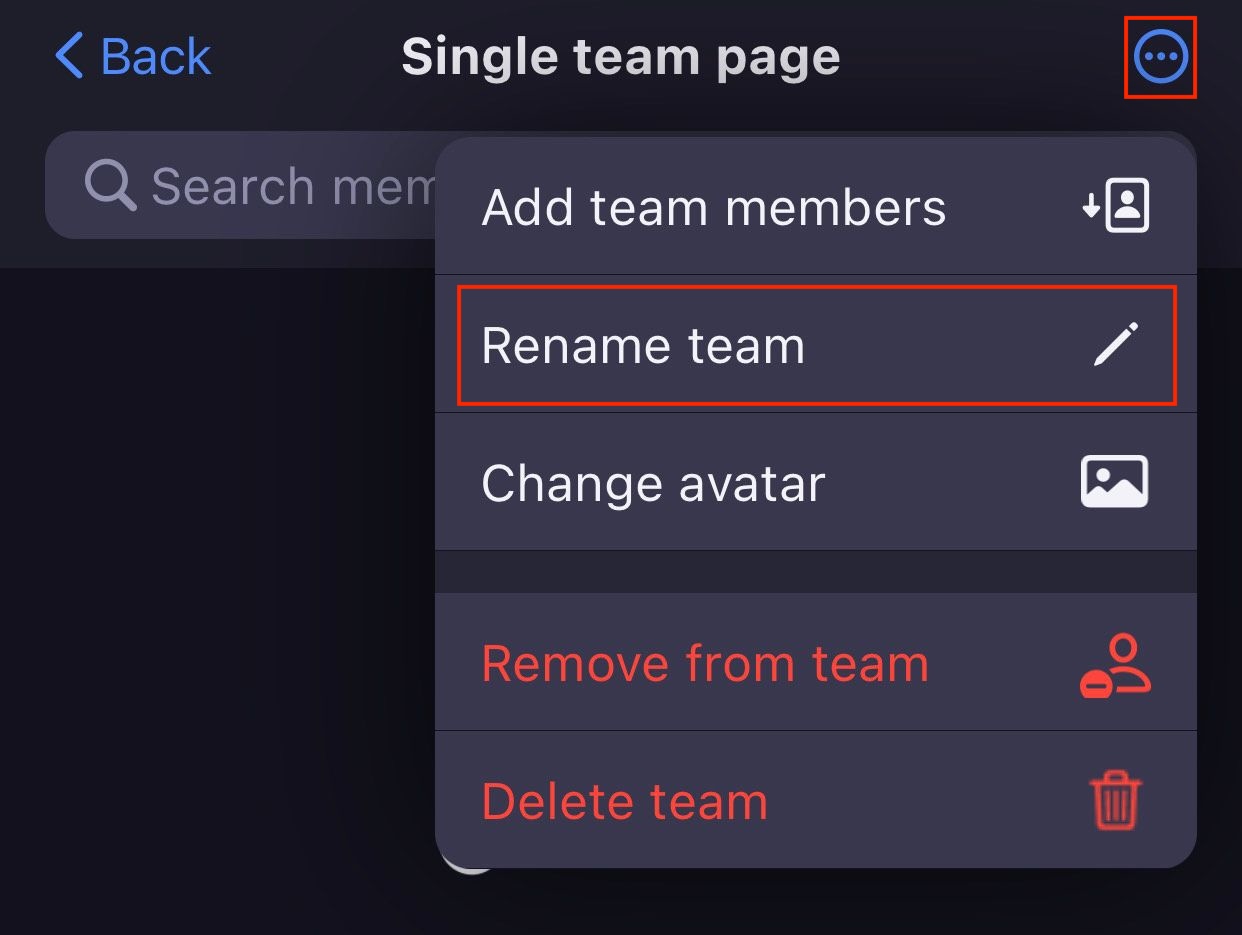
BALD VERFÜGBAR
Team erwähnen #
Halte alle Teammitglieder mit dieser @team-Erwähnungsfunktion im Kommentarbereich oder im Rich-Text-Feld auf dem Laufenden. Alle Teammitglieder werden über die vorgenommenen Änderungen informiert, indem sie eine Glockenbenachrichtigung erhalten und so auf ein Update aufmerksam gemacht werden.
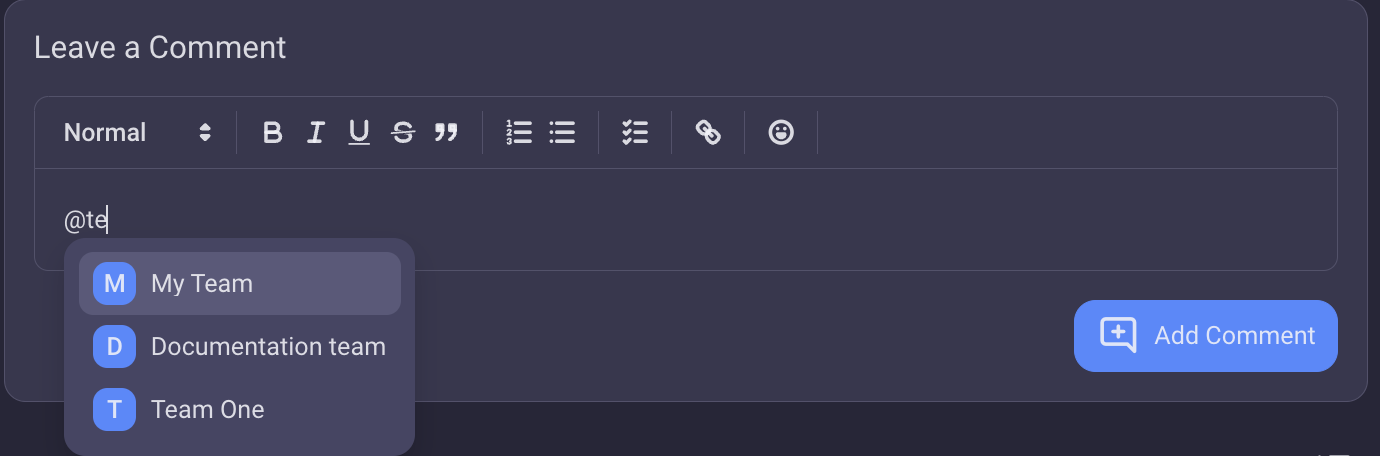
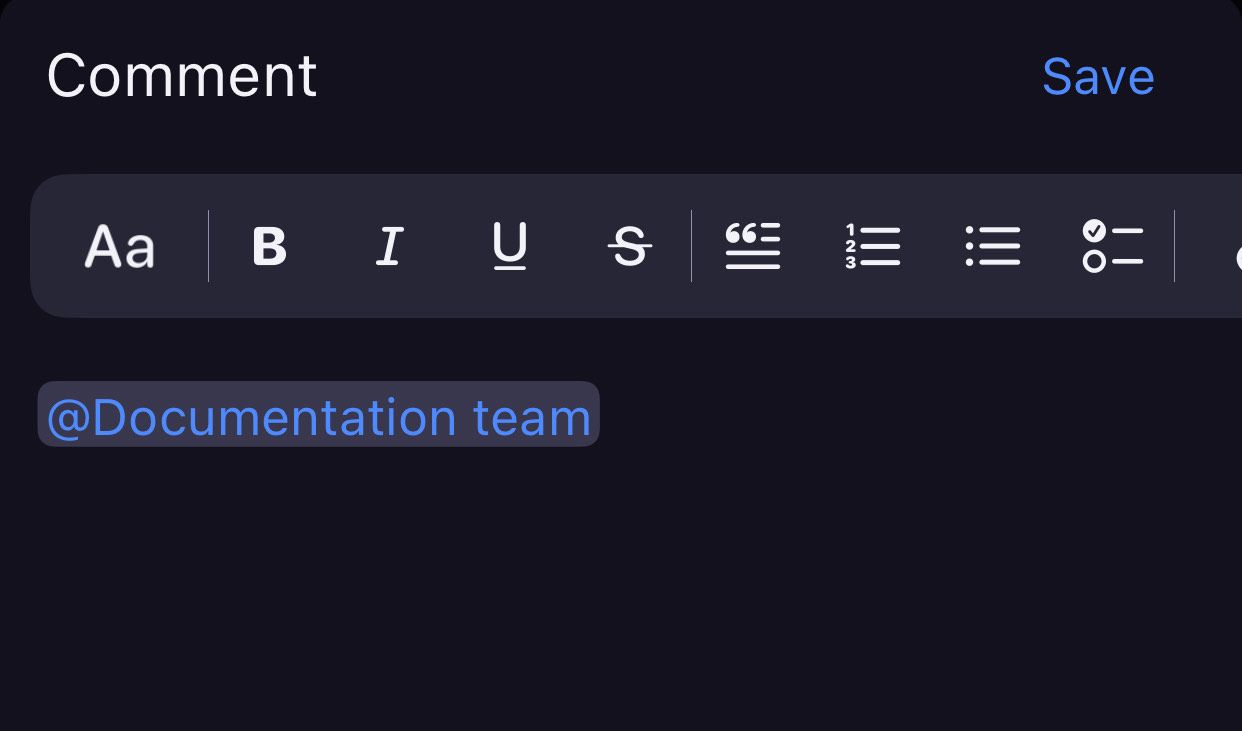
Team für Element abonnieren #
Wenn du das gesamte Team für Element abonnieren möchtest, befolge diese Schritte:
- Klicke auf das Element
- Navigiere zur Schaltfläche Elementabonnements
- Gib den Namen des Teams ein
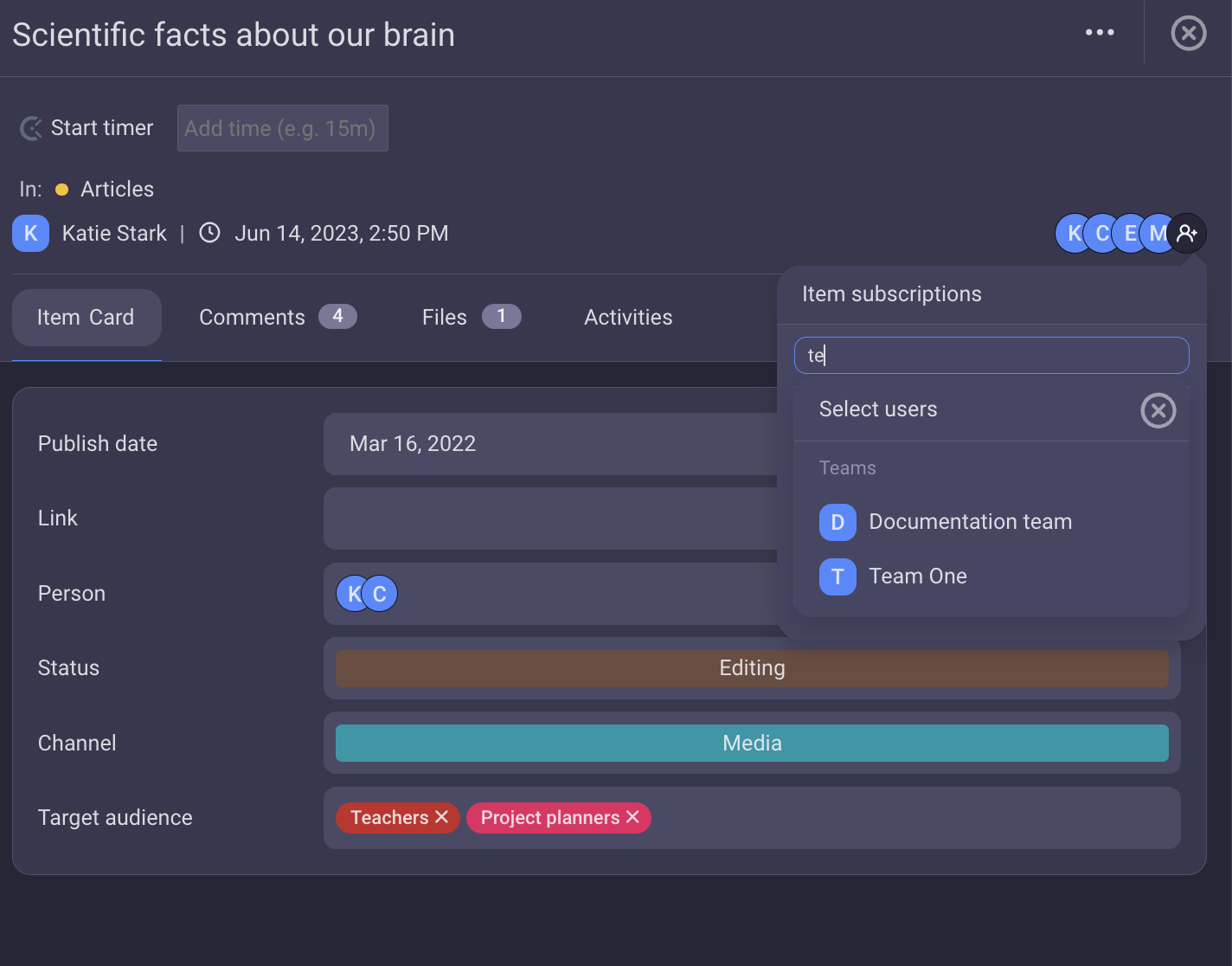
Du erhältst eine E-Mail- und Glockenbenachrichtigung über das Abonnement.
- Tippe auf das Element
- Tippe auf das Symbol Elementabonnements in der oberen rechten Ecke
- Gib den Teamnamen ein oder wähle das Team aus der Liste aus
- Tippe auf Speichern, um die Aktion abzuschließen
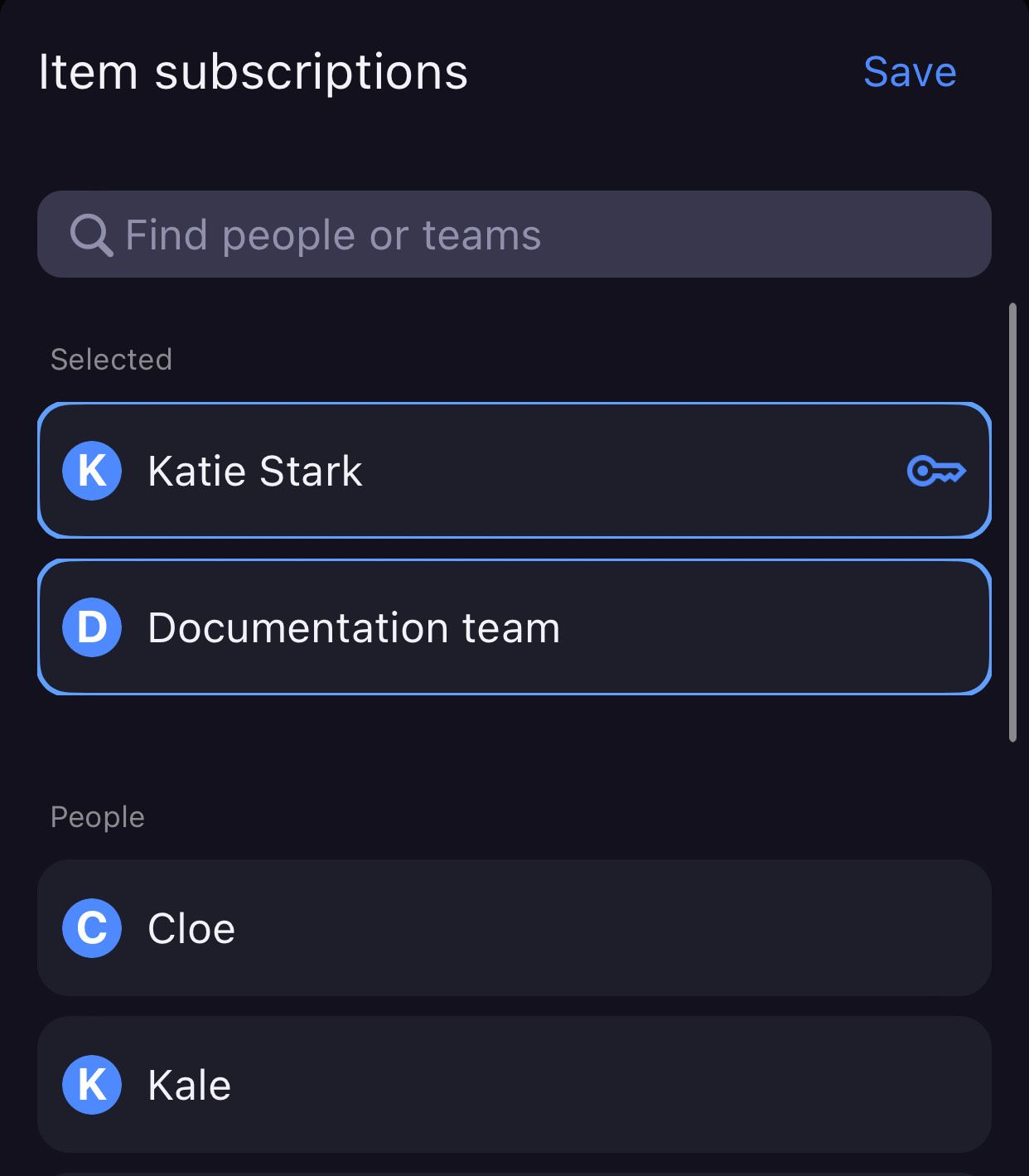
BALD VERFÜGBAR
Team von Element abmelden #
Wenn du Teammitglieder vom Element abmelden möchtest, befolge diese Schritte:
- Klicke auf das Element
- Navigiere zur Schaltfläche Elementabonnements
- Klicke auf X neben dem Team, das du entfernen möchtest
Das Team wird sofort vom Element abgemeldet. Teammitglieder können das betreffende Element weiterhin sehen, erhalten jedoch keine neuen Benachrichtigungen über Aktualisierungen.
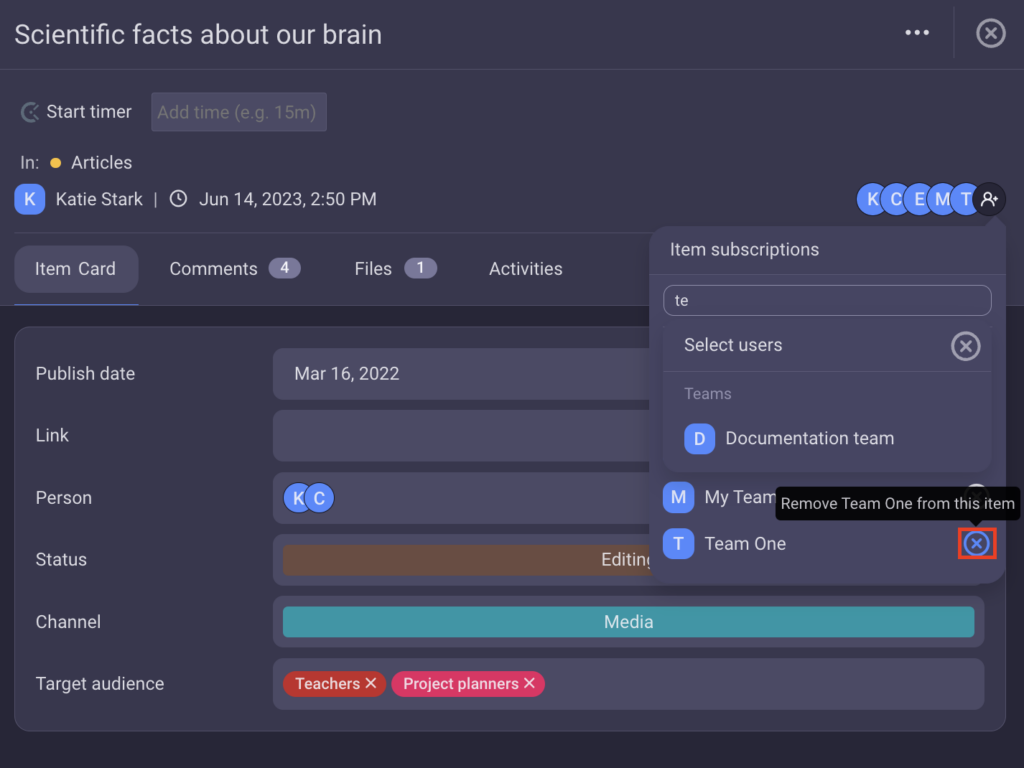
- Tippe auf das Element
- Tippe auf das Symbol Elementabonnements in der oberen rechten Ecke
- Tippe auf das Team, das du entfernen möchtest
- Tippe auf Speichern, um die Aktion abzuschließen
BALD VERFÜGBAR
Team für Board anmelden #
- Klicke oben rechts im Board auf +Mitglieder hinzufügen
- Beginne mit der Eingabe des Teamnamens und wähle es dann aus der Liste aus
Alle Teammitglieder werden benachrichtigt, dass sie dem betreffenden Board zugewiesen werden.
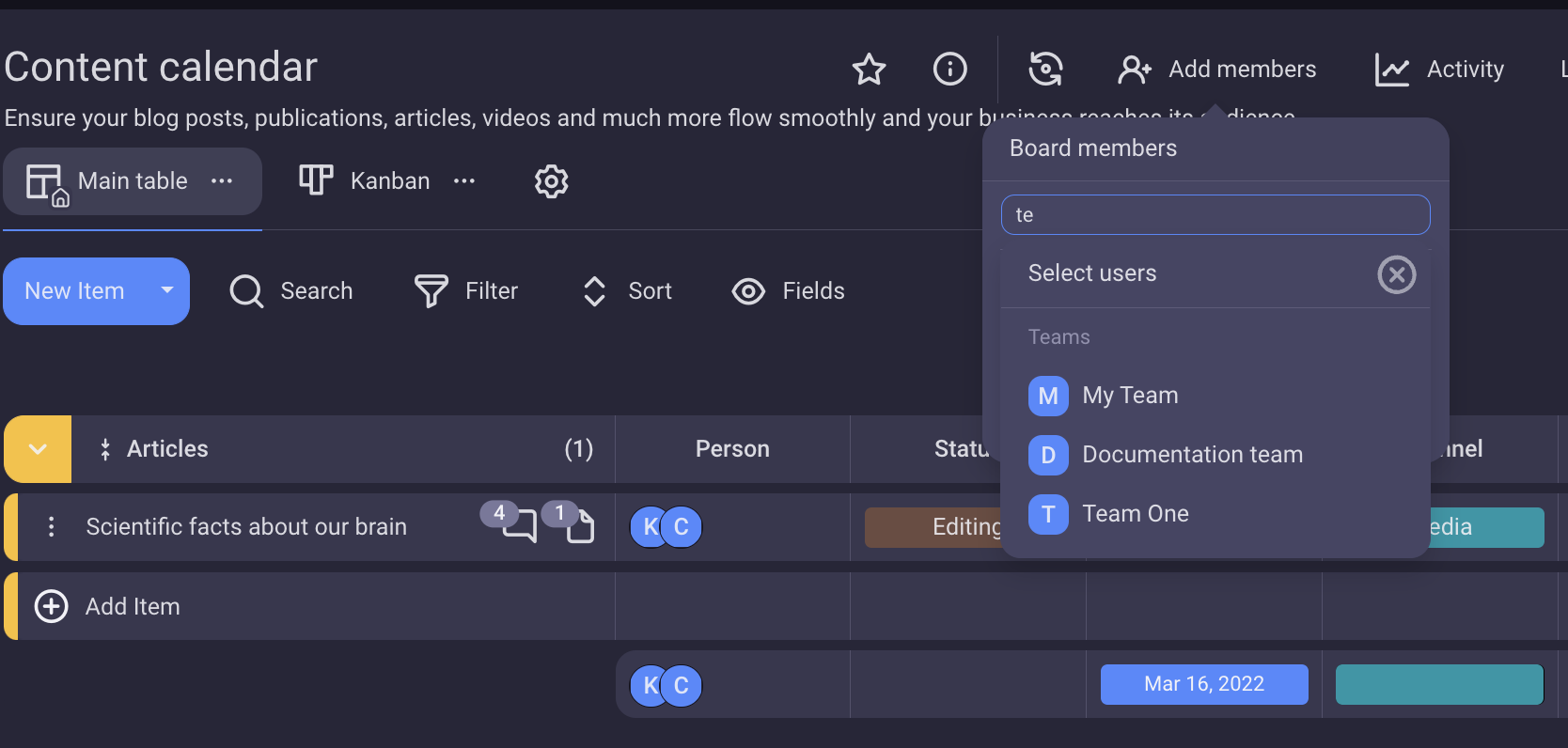
- Tippe auf die drei Punkte in der oberen rechten Ecke, um auf das Board-Menü zuzugreifen
- Wähle Board-Informationen
- Tippe auf Mitglieder
- Wähle das Team aus der Liste aus oder suche es in der Suche und tippe darauf
- Tippe auf Speichern, um die Aktion abzuschließen
Team von Board abmelden #
Diese Aktion ist derzeit nur in der Webversion der App verfügbar.
Genau wie beim Abonnieren des Teams für Board kannst du auch das Abonnement des Teams vom Board kündigen. Navigiere zum Abschnitt +Einladen oben im Board. Klicke neben dem Team, das du vom Board entfernen möchtest, auf X. Teammitglieder können das betreffende Board weiterhin sehen, erhalten jedoch keine neuen Benachrichtigungen über Updates.
Aus Team entfernen #
So entfernst du Mitglieder aus dem Team:
- Klicke auf die drei Punkte in der oberen linken Ecke
- Wähle Teams
- Wähle das Team aus der linken Seitenleiste aus
- Klicke neben dem Namen des Mitglieds auf x
Das Mitglied wird sofort aus dem Team entfernt.
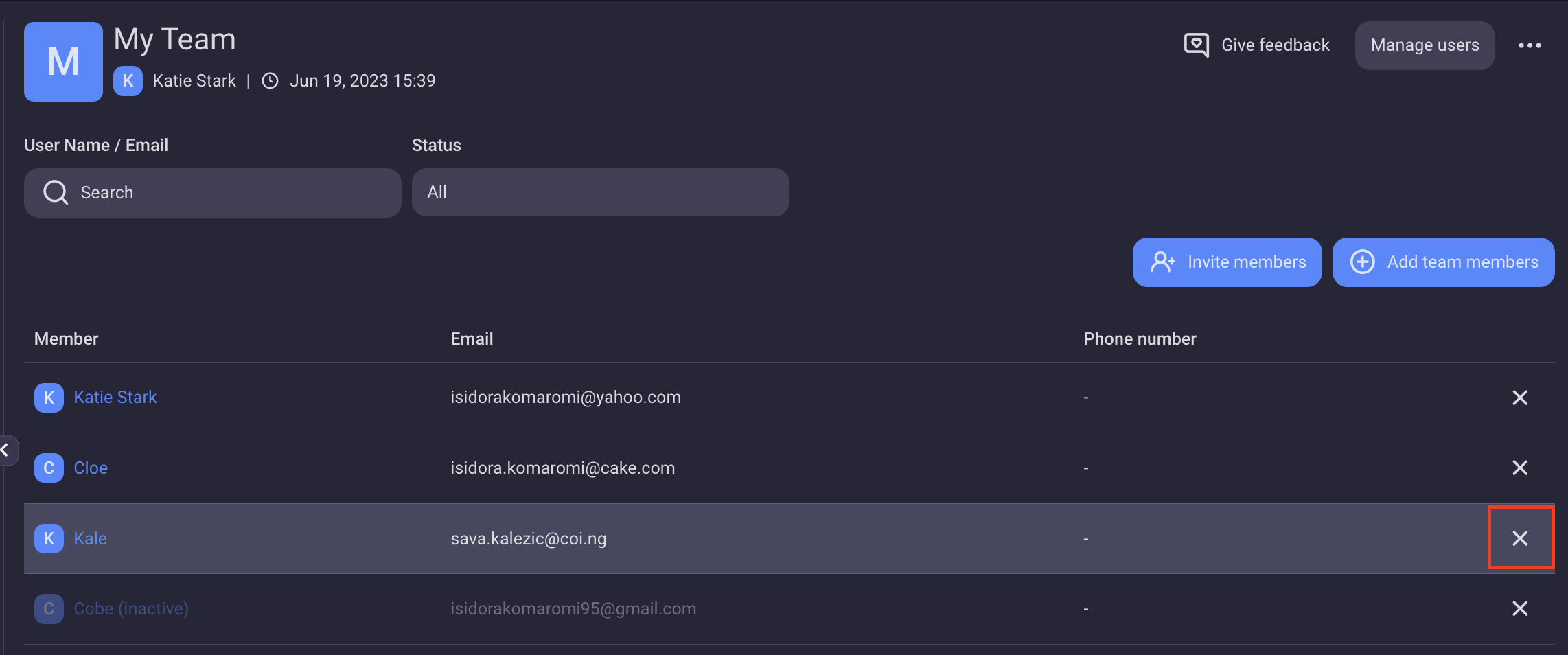
- Tippe auf das Hamburger-Menü oben links
- Wähle Benutzer und Teams aus
- Tippe auf das gewünschte Team
- Tippe auf die drei Punkte in der oberen rechten Ecke
- Wähle Aus Team entfernen
- Tippe auf das – Symbol neben dem Benutzernamen
- Tippe auf Entfernen
- Tippe auf Fertig, um die Aktion abzuschließen
BALD VERFÜGBAR
Team löschen #
Um ein Team zu löschen, folge diesen Schritten:
- Klicke auf die drei Punkte in der oberen rechten Ecke
- Wähle Team löschen
- Klicke auf Löschen im Bestätigungsfenster, um die Löschung zu bestätigen
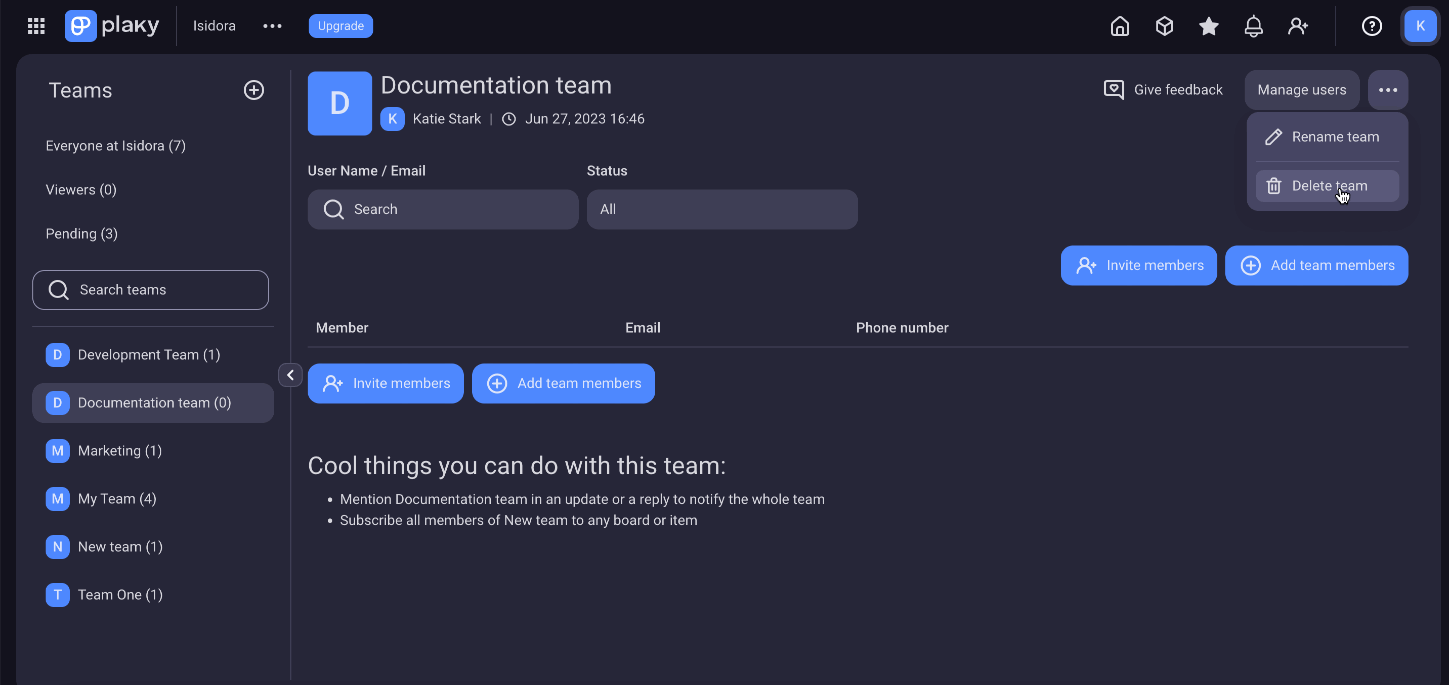
- Tippe auf die drei Punkte in der oberen rechten Ecke
- Wähle Team löschen
- Klicke im Bestätigungsfenster auf Löschen, um die Löschung zu bestätigen
BALD VERFÜGBAR
Alle Teammitglieder (außer denen mit der Rolle „Zuschauer“) können das Team umbenennen, Teammitglieder hinzufügen und entfernen und das Team löschen. Administratoren können all diese Aktionen ausführen, auch wenn sie kein Mitglied eines bestimmten Teams sind.
